Cara mengembalikan pesan wa yang sudah terhapus – Pesan WhatsApp yang terhapus bisa menjadi mimpi buruk, terutama jika berisi informasi penting. Jangan khawatir! Ada beberapa metode efektif untuk mengembalikan pesan yang hilang, baik melalui cadangan lokal, cloud, atau aplikasi pihak ketiga. Baca terus untuk mengetahui cara menyelamatkan pesan WhatsApp Anda yang berharga.
Sebelum kita membahas metode pemulihan, penting untuk memahami penyebab umum hilangnya pesan WhatsApp. Ini termasuk penghapusan yang tidak disengaja, pembaruan sistem operasi, atau kerusakan perangkat.
Pengenalan
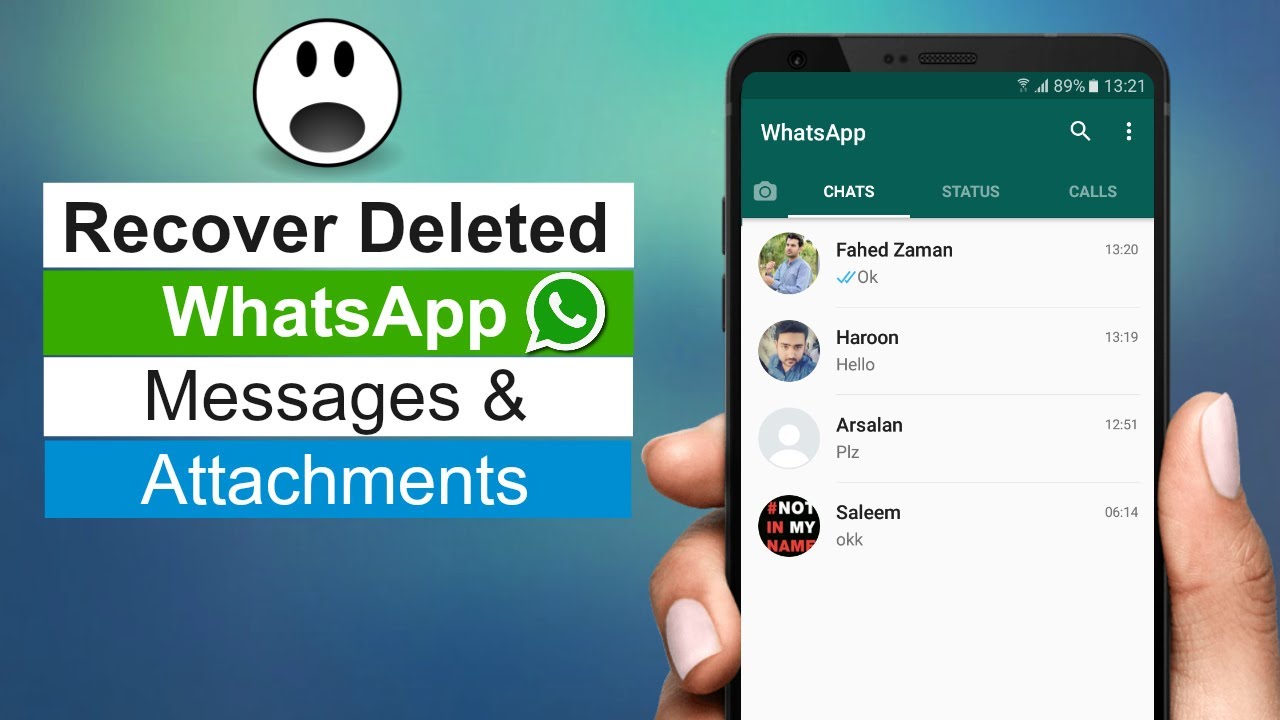
WhatsApp telah menjadi bagian penting dari kehidupan kita sehari-hari, dan kehilangan pesan penting bisa sangat membuat frustrasi. Artikel ini akan memandu kamu mengembalikan pesan WhatsApp yang terhapus, terlepas dari penyebabnya.
Penyebab umum hilangnya pesan WhatsApp meliputi:
- Penghapusan tidak sengaja
- Pembaruan aplikasi
- Pergantian ponsel
- Pencadangan yang tidak memadai
Memulihkan Pesan WhatsApp yang Terhapus
Cadangan Google Drive
Jika kamu telah mengaktifkan cadangan Google Drive, kamu dapat memulihkan pesan yang terhapus dari sana. Pastikan kamu memiliki koneksi internet yang stabil.
- Copot pemasangan dan instal ulang WhatsApp
- Masukkan nomor telepon dan verifikasi akun kamu
- Saat diminta, pilih “Pulihkan” dari cadangan Google Drive
Cadangan Lokal
WhatsApp juga membuat cadangan lokal secara otomatis. Kamu dapat memulihkan pesan dari cadangan ini jika kamu tidak mengaktifkan cadangan Google Drive.
- Buka File Manager di ponsel kamu
- Navigasikan ke folder WhatsApp/Databases
- Cari file bernama “msgstore.db.crypt12”
- Ganti nama file tersebut menjadi “msgstore.db”
- Copot pemasangan dan instal ulang WhatsApp
- Masukkan nomor telepon dan verifikasi akun kamu
- WhatsApp akan secara otomatis mendeteksi cadangan lokal dan memulihkan pesan
Aplikasi Pemulihan Pihak Ketiga
Jika metode di atas tidak berhasil, kamu dapat mencoba menggunakan aplikasi pemulihan pihak ketiga seperti Dr.Fone atau iMyFone.
Aplikasi ini memindai ponsel kamu untuk mencari file yang terhapus, termasuk pesan WhatsApp. Namun, keefektifannya dapat bervariasi tergantung pada model ponsel dan waktu sejak pesan dihapus.
Tips Mencegah Kehilangan Pesan WhatsApp di Masa Mendatang
- Aktifkan cadangan Google Drive secara teratur
- Cadangkan secara manual pesan penting ke perangkat lain
- Hindari menghapus pesan secara tidak sengaja
- Perbarui WhatsApp secara teratur untuk perbaikan bug dan fitur baru
Metode Pemulihan
Kehilangan pesan WhatsApp yang penting bisa jadi membuat frustasi. Untungnya, ada beberapa metode yang bisa kamu gunakan untuk memulihkan pesan yang terhapus.
Pemulihan Cadangan Lokal
WhatsApp secara otomatis membuat cadangan pesan secara lokal pada perangkatmu setiap hari. Cadangan ini disimpan di folder “WhatsApp/Databases” pada penyimpanan internal perangkatmu.
Pemulihan Cadangan Cloud
Selain cadangan lokal, kamu juga dapat mencadangkan pesan WhatsApp ke Google Drive. Cadangan ini memungkinkanmu memulihkan pesan bahkan jika perangkatmu rusak atau hilang.
Kalau chat WA pentingmu terhapus, jangan panik! Ada cara mengembalikannya. Tapi kalau kamu ganti HP Android, ada cara khusus buat pindah WhatsApp ke HP barumu tanpa kehilangan data. Caranya bisa kamu cek di sini: cara pindah whatsapp android ke android . Setelah pindah, jangan lupa lanjutkan cara mengembalikan pesan WA yang terhapus tadi.
Dijamin chat pentingmu aman terkendali.
Pemulihan Aplikasi Pihak Ketiga
Jika kamu tidak memiliki cadangan lokal atau cloud, kamu masih dapat mencoba memulihkan pesan WhatsApp menggunakan aplikasi pihak ketiga. Namun, perlu diketahui bahwa aplikasi ini mungkin tidak selalu dapat diandalkan dan dapat berpotensi merusak data.
Pemulihan Cadangan Lokal
Cadangan lokal menyimpan salinan pesan WhatsApp Anda di memori internal ponsel. Jika Anda telah mengaktifkan cadangan lokal, Anda dapat memulihkan pesan yang terhapus dengan mengikuti langkah-langkah berikut:
Cara Mengaktifkan Cadangan Lokal
* Buka WhatsApp dan ketuk ikon tiga titik di pojok kanan atas.
- Pilih “Setelan” > “Chat” > “Cadangan Chat”.
- Ketuk “Cadangkan ke Google Drive” dan pilih frekuensi pencadangan.
Cara Memulihkan Pesan dari Cadangan Lokal
* Hapus dan instal ulang WhatsApp.
- Verifikasi nomor telepon Anda.
- Selama proses penyiapan, WhatsApp akan mendeteksi cadangan lokal dan meminta Anda untuk memulihkannya.
- Ketuk “Pulihkan” untuk memulai proses pemulihan.
Batasan Pemulihan Cadangan Lokal
* Cadangan lokal hanya menyimpan pesan hingga cadangan terakhir dibuat.
- Pesan yang dihapus sebelum cadangan terakhir dibuat tidak dapat dipulihkan.
- Pemulihan cadangan lokal hanya berfungsi jika Anda menggunakan ponsel yang sama atau ponsel dengan sistem operasi yang sama dengan ponsel tempat cadangan dibuat.
Pemulihan Cadangan Cloud
Fitur cadangan cloud WhatsApp memungkinkan Anda menyimpan riwayat pesan dengan aman di Google Drive. Dengan mengaktifkan cadangan cloud, Anda dapat memulihkan pesan yang terhapus jika terjadi kesalahan atau saat mengganti perangkat.
Cara Mengaktifkan Cadangan Cloud
- Buka WhatsApp dan ketuk ikon tiga titik di sudut kanan atas.
- Pilih “Setelan” > “Chat” > “Cadangan Chat”.
- Ketuk “Cadangkan ke Google Drive” dan pilih frekuensi cadangan (harian, mingguan, atau bulanan).
- Pilih akun Google yang ingin Anda gunakan untuk cadangan.
Cara Memulihkan Pesan dari Cadangan Cloud
- Instal ulang WhatsApp di perangkat Anda.
- Verifikasi nomor telepon Anda.
- Saat diminta untuk memulihkan dari cadangan, ketuk “Pulihkan”.
- Proses pemulihan akan dimulai. Tunggu hingga selesai.
Batasan Pemulihan Cadangan Cloud
- Hanya pesan yang dicadangkan sebelum penghapusan yang dapat dipulihkan.
- Pesan yang dihapus setelah pencadangan terakhir tidak dapat dipulihkan.
- Cadangan cloud tidak mencakup file media (seperti foto dan video).
Pemulihan Aplikasi Pihak Ketiga: Cara Mengembalikan Pesan Wa Yang Sudah Terhapus
Selain metode bawaan WhatsApp, ada juga aplikasi pihak ketiga yang bisa kamu gunakan untuk memulihkan pesan yang terhapus.
Aplikasi Pemulihan Pesan WhatsApp, Cara mengembalikan pesan wa yang sudah terhapus
- WhatsApp Recovery: Aplikasi ini memindai memori internal dan eksternal perangkat untuk menemukan pesan yang dihapus.
- iMyFone ChatsBack: Aplikasi ini dirancang khusus untuk perangkat iOS dan memungkinkan pemulihan pesan WhatsApp dari cadangan iTunes atau iCloud.
- EaseUS MobiSaver for Android: Aplikasi ini dapat memulihkan pesan WhatsApp yang terhapus dari perangkat Android.
Kelebihan dan Kekurangan Aplikasi Pihak Ketiga
- Kelebihan:
- Dapat memulihkan pesan yang dihapus bahkan setelah dicadangkan.
- Beberapa aplikasi menawarkan fitur tambahan seperti pemulihan kontak dan media.
- Kekurangan:
- Beberapa aplikasi memerlukan akses root pada perangkat Android.
- Tidak semua aplikasi gratis dan mungkin memerlukan pembelian dalam aplikasi.
- Beberapa aplikasi mungkin tidak dapat memulihkan semua pesan yang dihapus.
Tips Pencegahan
Untuk menghindari hilangnya pesan WhatsApp di masa mendatang, beberapa langkah pencegahan dapat diterapkan.
Pencadangan reguler sangat penting untuk menjaga keamanan riwayat obrolan. WhatsApp menawarkan fitur pencadangan otomatis ke Google Drive atau iCloud, yang dapat dikonfigurasi dalam pengaturan aplikasi.
Ekspor Riwayat Obrolan
Selain pencadangan, mengekspor riwayat obrolan dapat memberikan lapisan perlindungan tambahan. Pengguna dapat mengekspor obrolan individu atau grup ke file teks atau file media.
- Buka obrolan yang ingin diekspor.
- Ketuk ikon menu tiga titik di sudut kanan atas.
- Pilih “Lainnya” > “Ekspor Obrolan”.
- Pilih apakah ingin menyertakan media atau tidak.
- Pilih metode ekspor yang diinginkan (misalnya, Google Drive, email).
Pemungkas
Dengan mengikuti langkah-langkah yang diuraikan dalam panduan ini, Anda akan meningkatkan peluang untuk memulihkan pesan WhatsApp yang terhapus. Ingatlah untuk mencadangkan riwayat obrolan Anda secara teratur dan pertimbangkan untuk menggunakan aplikasi pihak ketiga sebagai lapisan keamanan tambahan. Dengan tindakan pencegahan ini, Anda dapat memastikan bahwa pesan penting Anda aman dan dapat diakses kapan pun Anda membutuhkannya.
